经验直达:
- excel表格怎么批量添加内容
- excel里如何一次性批量添加表格
一、excel表格怎么批量添加内容
方法如下:
操作设备:戴尔笔记本电脑
操作系统:win10
操作程序:Excel2019文档2.0
1、首先打开其中一个【Excel】文档,如下图所示 。
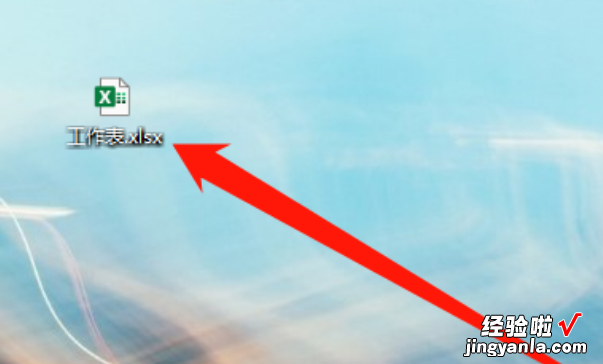
2、然后点击【数据】,如下图所示 。
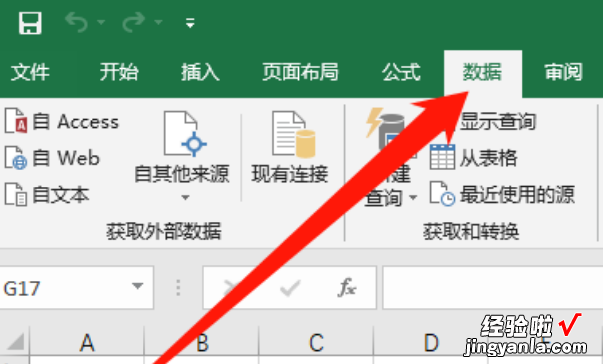
3、然后点击【新建查询】,如下图所示 。
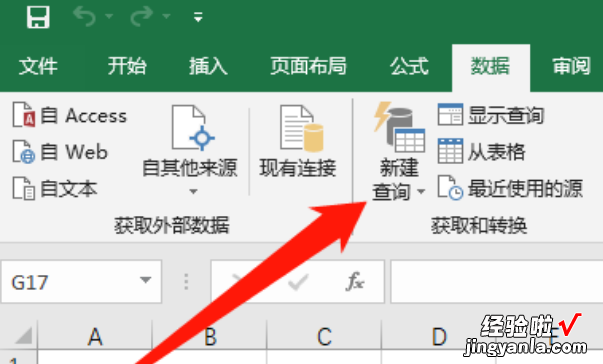
4、然后点击【从文件】,如下图所示 。
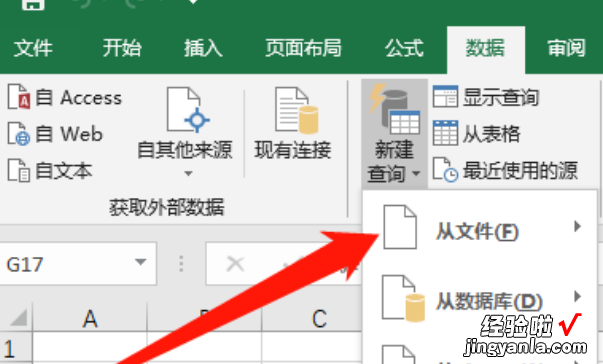
5、然后点击【从工作簿】,如下图所示 。

6、然后选择【其他Excel文件】,点击【导入】按钮,如下图所示 。
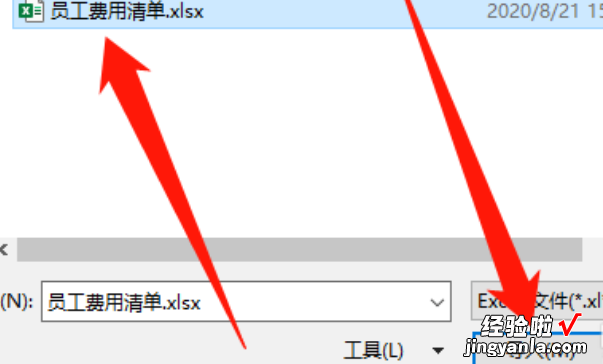
7、然后点击【需要导入的sheet】进行合成 , 如下图所示 。
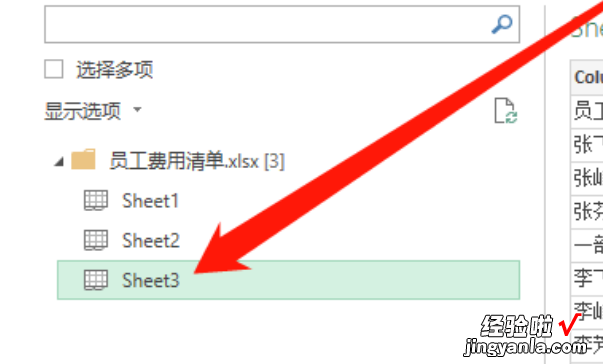
8、然后点击【加载】按钮即可添加合成,如下图所示 。
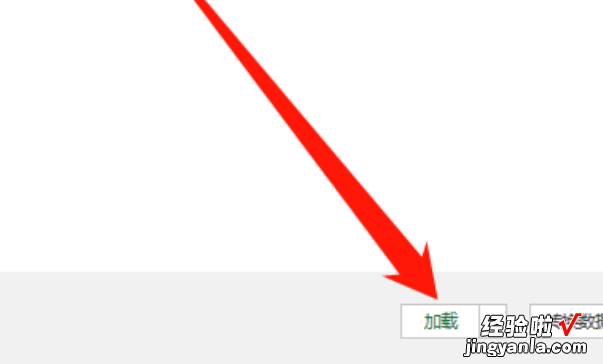
二、excel里如何一次性批量添加表格
操作步骤
1、打开Excel表格,按“Alt F11”打开“Microsoft Visual Basic”点击“插入”→“模块” 。
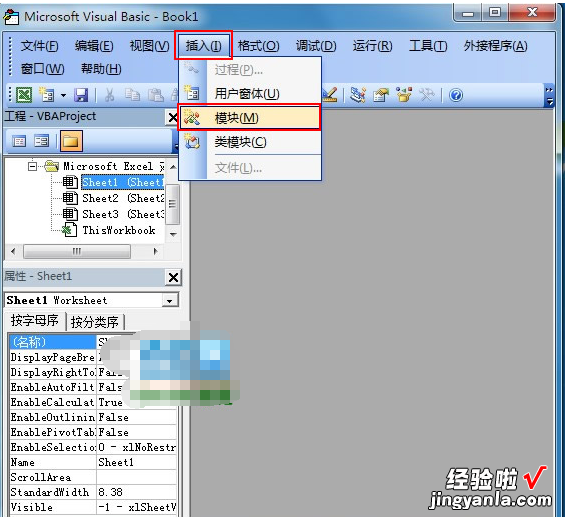
2、复制下列代码粘贴到“模块”中,粘贴完成后关闭“模块窗口”和“Microsoft Visual Basic”窗口 。
Sub 宏1()
For i = 1 To 50
Selection.EntireRow.Insert
ActiveCell.Offset(2, 0).Range("A1").Select
Next i
End Sub

3、回到Excel表格中点击菜单栏“工具”→“宏(M)”→“宏(M)”如图红框所示 。

4、选择“宏1”在点击“执行”即可 。

5、用“宏”执行后的Excel表格已在内容中插入多列行 。
【excel里如何一次性批量添加表格 excel表格怎么批量添加内容】

